Bei unserer täglichen Nutzung unserer mobilen Geräte ist klar, dass wir die meisten Informationen in den verschiedenen von uns installierten Anwendungen speichern. Daher ist es wichtig, dass wir unser Telefon schützen. Es wird jedoch viele Gelegenheiten geben, in denen es nicht nur nützlich sein wird, einen Schlüssel zu haben oder Face Unlock zum Schutz des Smartphones . Und wir brauchen ein Extra, damit niemand auf unsere Apps zugreift.
Um den Schutz der verschiedenen Daten, die wir in den verschiedenen Anwendungen speichern können, zu verbessern, OnePlus stellt uns ein Werkzeug zur Verfügung, das für seine Aktivierung unerlässlich ist. Wir verweisen auf eine Einstellung, die standardmäßig auf euren Smartphones zu geben ist größere Sicherheit an Software von Drittanbietern. Daher erklären wir Ihnen jederzeit, was es für uns tun kann und wie wir es richtig aktivieren müssen, damit es problemlos funktioniert.
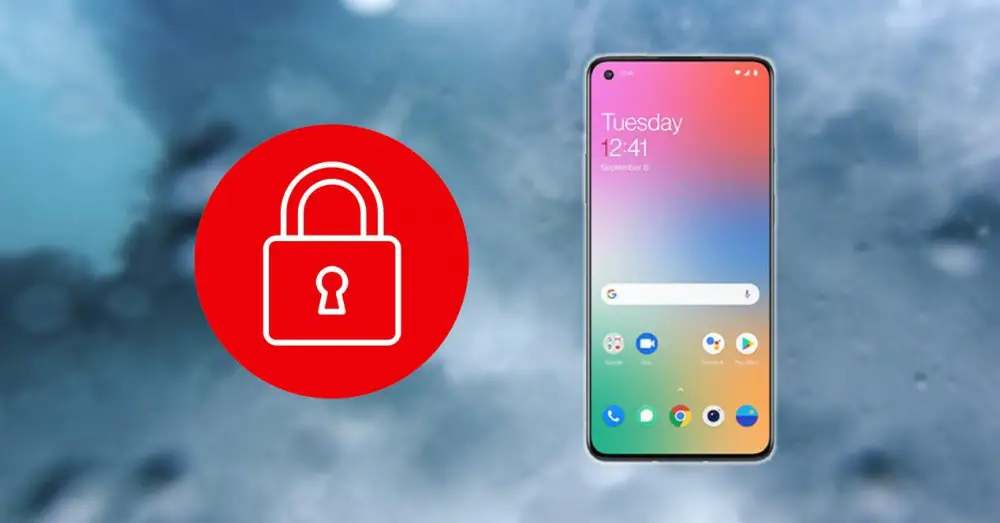
Was macht diese Funktion im OnePlus?
Das Logischste ist, dass unser Mobilgerät nur von uns genutzt wird, aber irgendwann verleihen wir es vielleicht jemandem, damit er damit spielen oder ein Foto machen kann. Aus diesem Grund ist es immer gut, unsere Privatsphäre zu gewährleisten, damit niemand unsere Galerie, soziale Netzwerke und andere Anwendungen klatscht, in denen wir sensible Inhalte haben können, die niemand sehen soll.
Aus diesem Grund ist es wichtig, eines dieser Tools des asiatischen Herstellers zu verwenden, die uns ermöglichen die Anwendungen „verstecken“ unseres Smartphones. Sie werden zu keiner Zeit verschwinden, da sie in Sichtweite bleiben, aber es wird für niemanden außer uns selbst unmöglich sein, sie zu betreten.
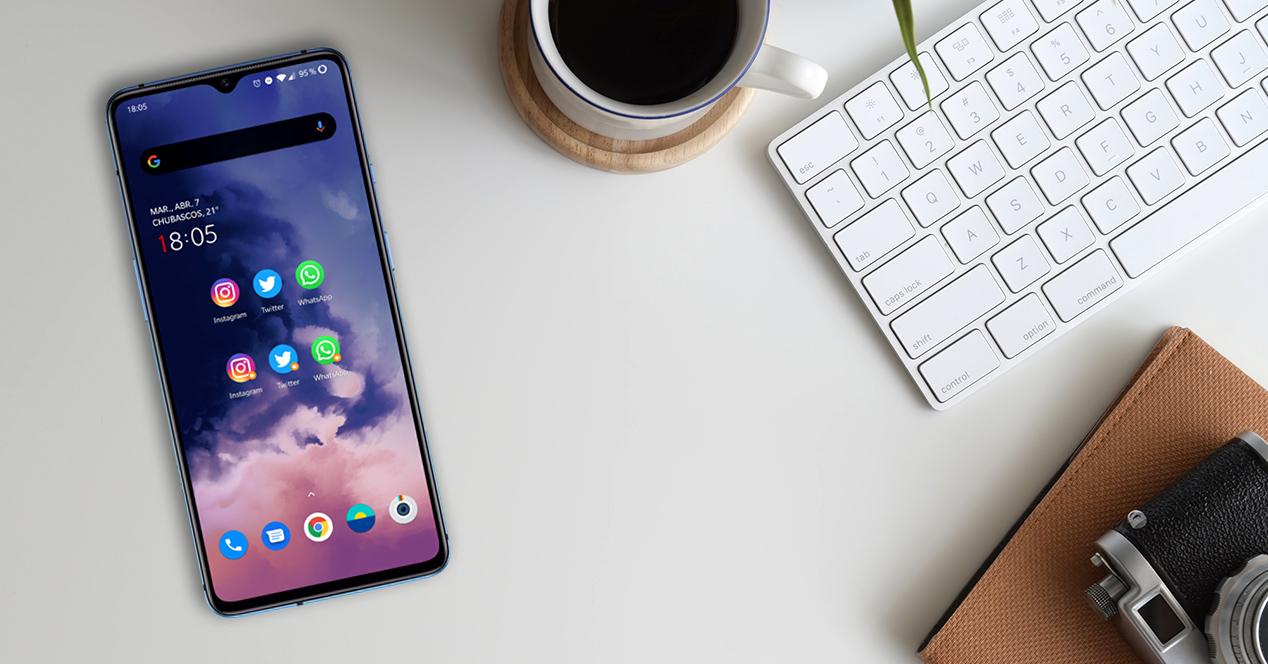
Ohne Zweifel ist dies die beste Option, die wir haben, wenn wir unser Smartphone etwas mehr konfigurieren, um mehr Privatsphäre zu erreichen. Nun, um zu verhindern, dass jemand unser Telefon betritt und jegliche Art von Inhalten „klatscht“, die wir in einer App gespeichert haben, haben wir eine native Funktion namens Anwendungsblocker .
Und das Beste daran dieses OnePlus-Tool , besteht im Wesentlichen darin, dass wir keine Software von Drittanbietern aus dem Google Store herunterladen müssen, um unseren Datenschutz zu gewährleisten. Darüber hinaus bietet es uns verschiedene Möglichkeiten, sie schnell freizuschalten, die wir im Folgenden erläutern.
Ein weiterer Vorteil dieses Tools besteht darin, dass seine Aktivierung sehr einfach ist, sodass Sie nicht viel mit dem mobilen Gerät umgehen müssen. Dies liegt daran, dass wir, wie gesagt, vor einer nativen OxygenOS-Einstellung stehen, der Softwareschicht, die OnePlus-Smartphones haben.
So aktivieren Sie den App-Blocker
Wenn Sie also Privatsphäre gewinnen möchten, müssen Sie nur eine Reihe von Schritten innerhalb von . befolgen die Einstellungen Ihres OnePlus-Mobilgeräts , und das sind die folgenden:
- Geben Sie die Einstellungen Ihres Smartphones ein.
- Scrollen Sie nach unten, bis Sie den Abschnitt Dienstprogramme finden, und klicken Sie darauf.
- Gehen Sie dann in den App-Blocker.
Sobald wir diesen Punkt erreicht haben native OxygenOS-Einstellung , es gibt uns drei Optionen. Und das alles, damit wir beim Zugriff auf den Bildschirm dieser App die Art der Sperre auswählen können. Es bietet uns unter anderem folgende Möglichkeiten: Muster, PIN und Passwort. Daher hängt es in diesem Schritt vom Geschmack jedes Benutzers ab, da die drei Alternativen die gleiche Schutzfunktion erfüllen.
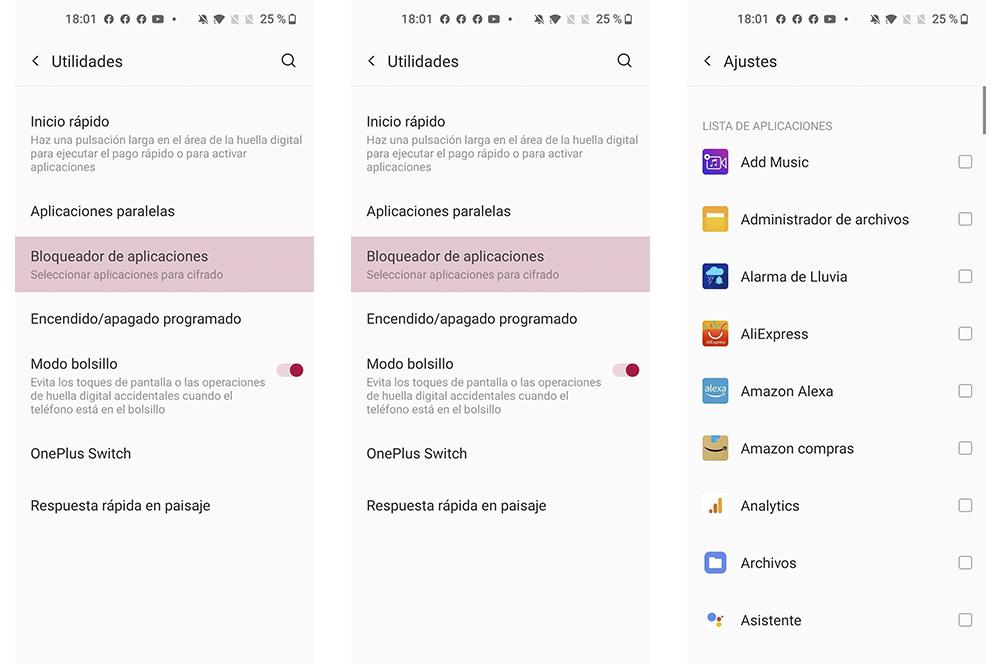
Wir werden sogar eine zusätzliche Funktion haben, die uns dieses Tool zur Verfügung stellt. Vor allem können wir auch konfigurieren, wie die Benachrichtigungen auf dem Sperrbildschirm angezeigt werden sollen. Dazu gibt es uns drei Möglichkeiten:
- Zeigen Sie den gesamten Inhalt der Benachrichtigungen an.
- Sensible Inhalte nur beim Entsperren anzeigen.
- Keine Benachrichtigungen anzeigen.
Sobald wir ausgewählt haben, wie die Benachrichtigungen, die uns erreichen, angezeigt werden sollen, müssen wir auf Fertig klicken. Danach gelangen wir zu einem Bildschirm, auf dem wir auf klicken müssen Anwendungen hinzufügen damit wir direkt zu einem Menü gelangen, in dem wir die gesamte Software sehen, die wir auf unserem mobilen Gerät haben, die wir mit einem Passwort speichern können.
Falls Sie sie aus dieser Funktion entfernen möchten, müssen wir nur auf das X klicken, das auf der rechten Seite der geschützten Software erscheint. Schließlich können wir in diesem Fenster auswählen, ob der Inhalt der verschiedenen Benachrichtigungen, die in diesen Apps, die wir in dieses Tool aufgenommen haben, zu uns kommen, ausgeblendet werden sollen oder nicht. Dazu müssen Sie nur auf den Schalter neben Inhalt von Benachrichtigungen ausblenden klicken.
Schützen Sie Ihr OnePlus-Smartphone
Das Betriebssystem von OnePlus-Handys bieten uns verschiedene Funktionen an, so dass die oben genannten Möglichkeiten nicht die einzige Möglichkeit sind, die uns zur Verfügung steht, um mehr Privatsphäre und Schutz zu erreichen. Darüber hinaus verfügt es über eine wirklich nützliche Funktion, mit der wir sowohl unsere Smartphone-Apps als auch alle Dateien, die wir unter Verschluss halten möchten, verbergen können.
Damit sie auch für uns sichtbar verschwinden, müssen wir die Anwendungsschublade öffnen und nach rechts wischen. Auf diese Weise erreichen wir einen verborgenen Raum, den nicht viele kennen. Sobald wir es vollständig konfiguriert haben, müssen wir nur noch das „+“-Symbol berühren, um weitere Apps in diesem Tool hinzufügen zu können. Damit schützen wir sie mit einer PIN oder einem Fingerabdruck, es hängt von unserer Wahl ab.
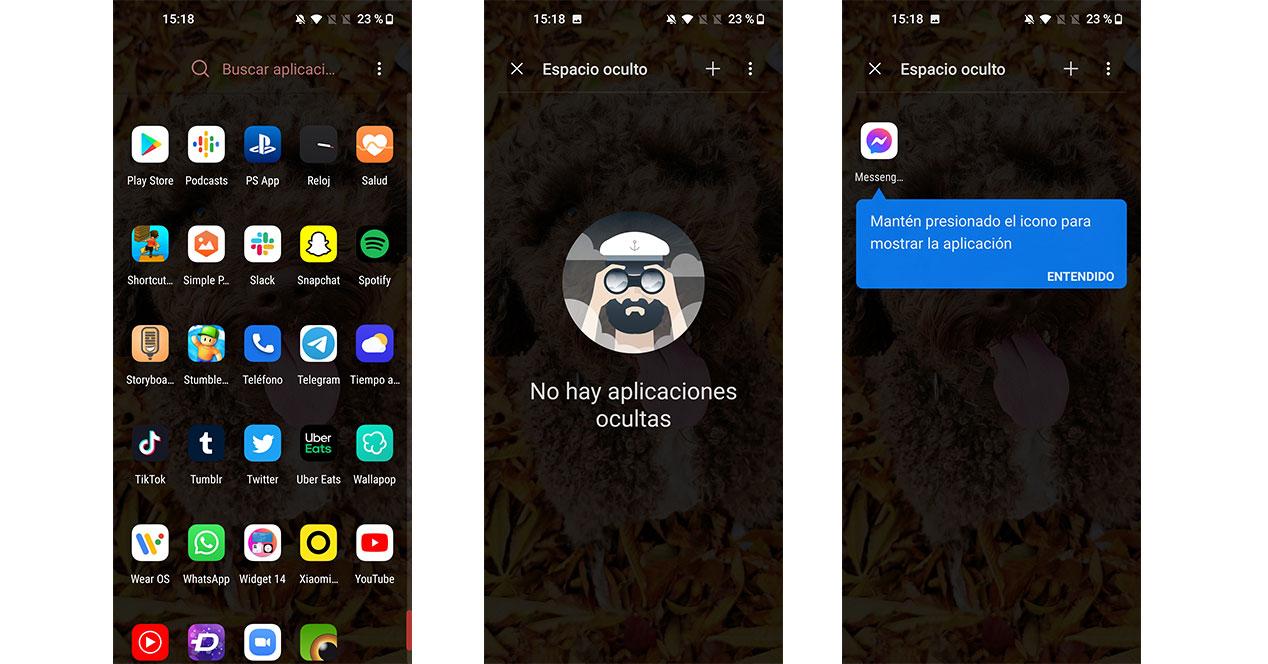
Wir werden auch die Möglichkeit haben, Dateien wie bereits erwähnt zu verstecken. Von Bildern, Videos, PDF bis hin zu Word-Dokumenten über die Safe-Funktion in der Dateimanager-Anwendung. Es ist auch als Lockbox bekannt und wird gebaut in den OxygenOS-Dateimanager .
Auf diese Weise können wir die gewünschten Dokumente hier sicher aufbewahren. Vor allem, damit nur Sie auf diese versteckten Dateien zugreifen können. Und das Beste ist, dass wir nur die Dateimanager-App öffnen und nach unten scrollen müssen, bis wir eine Safebox-Option sehen, in der sich unsere versteckten Dateien befinden müssen. Natürlich müssen wir bedenken, dass es nicht verschlüsselt wird, sie werden nur unsere persönlichsten Dokumente verbergen, damit sie auf unserem mobilen Gerät nicht sichtbar sind.